Windows 8.1 Update 以 WIMBoot 方式进行安装
在大家学习了 Windows 8.1 Update 创建 WIMBoot 映像,并将 Windows ADK 的 WinPE 5 升级到 WinPE 5.1,WIMBoot 的安装准备工作就算全部就绪了!接下来我们就需要准备实验环境来进行 WIMBoot 的安装测试,这里强烈推荐大家使用最新的 Hyper-V,其二代虚拟机技术支持 UEFI(实际测试基于BIOS 的 MBR 环境也同样可以实现 WIMBoot)。
开始前再来回顾一下 WIMBoot 概述,本例将参考官方推荐的方式进行实验。在 Hyper-V 下创建一台基于二代技术的虚拟机,内存分配 2GB,磁盘分配 16GB,将采用 GPT 格式,并创建 ESP、MSR、Windows 和 images 分区卷,具体的操作步骤稍后奉上。
现在将准备好的 WinPE 5.1 和支持 WIMBoot 的 Install.wim 打包成一个 ISO 文件,便于虚机载入使用。如果已经参考 gOxiA 之前的文章 WinPE 5 升级到 WinPE 5.1,执行了相关的操作,那么可以直接将 install_wimboot.wim(支持 WIMBoot 的系统映像)和 winre.wim(恢复工具映像)拷贝到“C:\winpe_amd64\media\sources”目录下,并使用下面的命令行生成 ISO。
首先,载入 wimboot.iso 启动虚机,使用 diskpart 为磁盘分区,为此执行下面的命令行。
然后,将 install_wimboot.wim 拷贝到 images 分区卷,并执行 WIMBoot 安装,为此执行下列命令行。
WIMBoot 的安装其实很简单,就是在释放映像时多加了一个参数。现在我们需要为系统创建启动数据,为此执行如下命令。
现在,再将 winre.wim 也拷贝到 images 分区卷,并将这个 winre.wim 注册到当前系统中。这么做的目的显而易见,因为恢复工具存储在一个隐藏的分区卷(OEM)中,得到了有效的保护,为此执行如下命令行。
[code]c:\windows\system32\reagentc /setreimage /path m:\recovery\windowsre /target c:\windows
为了进一步的保护系统映像文件,我们可以使用 icacls 命令为所在目录进行安全性配置。
OK,现在我们重启虚机体验一下 WIMBoot,系统初始化结束后进入 OOBE 阶段,与传统过程一致,跟随向导完成操作即可进入系统。打开资源管理显示隐藏和系统文件,再打开系统盘的属性看看,大概占用了不到 3GB 的空间,如果我们关闭虚拟内存还能回收回来更多的空间容量。
在用户看来当前系统盘与传统系统盘并无区别,但是系统盘相关的目录和数据都通过指针进行了重定向。来看看这有意思的地方,查看 Windows 目录属性,会发现其目录显示占用近 11GB 的容量。
之后,gOxiA 还做了恢复实验,即执行:恢复电脑而不影响你的文件。恢复后的系统只有 Windows.old 目录实际占用系统卷的空间。
WIMBoot 也可以使用单卷的方式来安装,即映像和系统都放在一个卷里。虽然在系统运行状态下,映像文件并不能被修改或删除,但这种方式并不推荐,只是为了方便测试,减少操作步骤罢了!
微软官方虽然要求 WIMBoot 需使用 UEFI 方式启动,并使用 SSD 或 eMMC 存储,但实际测试并非如此。下图就是基于 BIOS 的 MBR 环境运行的 WIMBoot。
参考文章:
Deploy WIMBoot Images: If you know the size of the images upfront:http://technet.microsoft.com/zh-cn/library/dn605112.aspx
使用部署脚本应用 Windows、系统和恢复分区:http://technet.microsoft.com/zh-cn/library/hh825089.aspx
使用 Windows ADK 进行 Windows 部署:http://technet.microsoft.com/zh-cn/library/hh824947.aspx




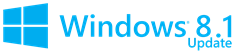


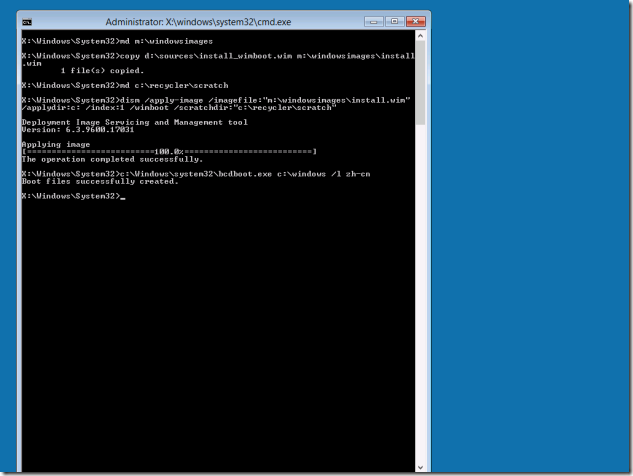
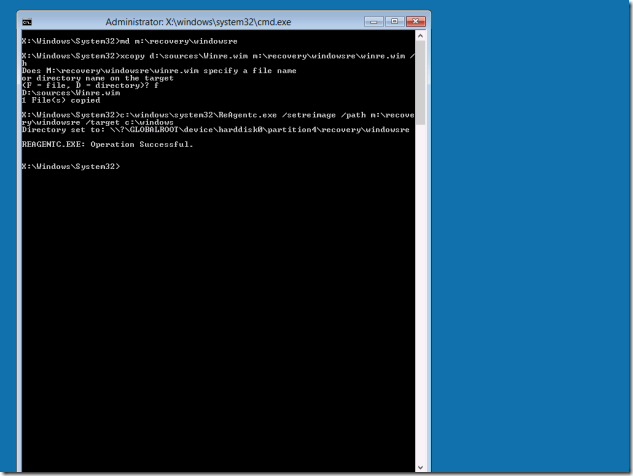

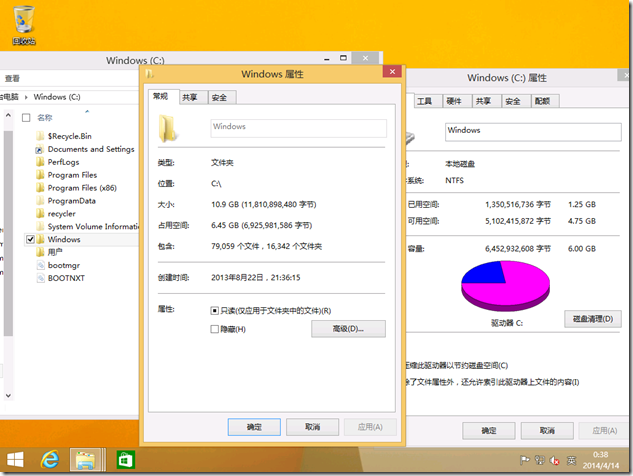
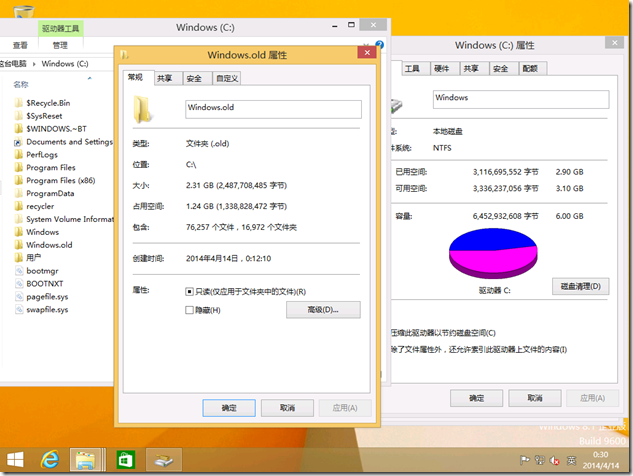
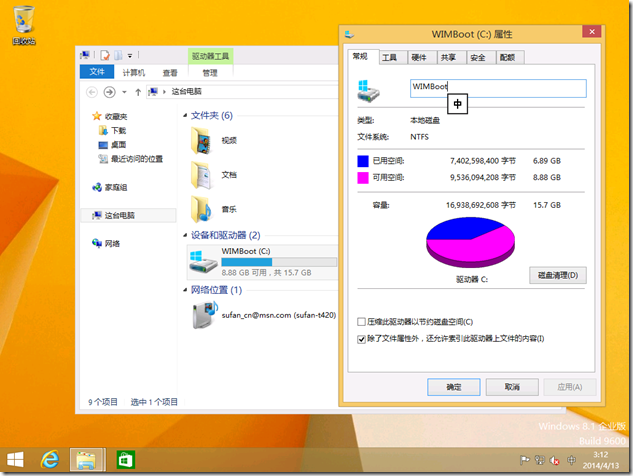
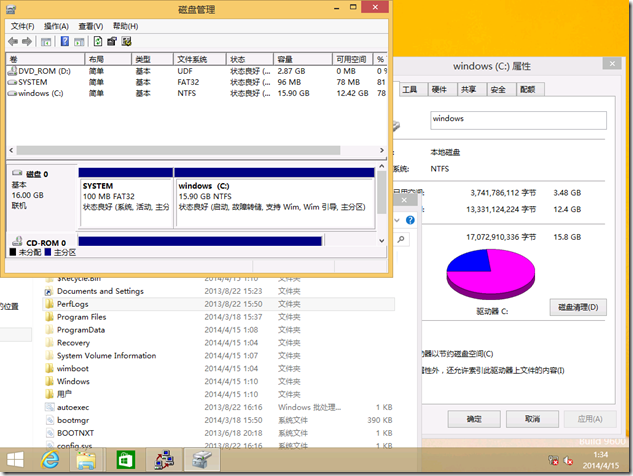























我執行到c:\windows\system32\bcdboot c:\windows /l zh-ch發生錯誤,failure when attempting to copy boot files,請問該如何克服??